Как правильно искать информацию | Сила Лиса
Soft skills
8.4.2022
7
минут
чтения
Изображение: Kit8 / Dribble
Подросткам
<<Лид>>
Правильно формулируйте поисковый запрос
Пользуйтесь обозначениями, которые конкретизируют поиск и зададут ему нужные параметры.
- Используйте кавычки, если ищете что-то конкретное. Например: «роман Анна Каренина».
- Если хотите исключить какое-то слово из поиска, то воспользуйтесь знаком «-» (минус). Например: «Анна Каренина -роман». Так вы найдёте много информации об Анне Аркадьевне, но не встретите ни слова про роман.
-
- Если вы поставите в строке поиска значок ~, то поисковик выдаст вам все ссылки на страницы с синонимами к искомому слову.
-
- Чтобы найти информацию на конкретном портале, добавьте в поисковую строку слово site. Например: «Как составить мотивационное письмо в вуз» site: foxford.
 ru.
ru. -
- Также можно использовать кодировку других стран, если вам нужно найти информацию на национальных сайтах (fr — Франция, ht — Хорватия, kr — Корея и т.д).
-
Избегайте сомнительных источников информации
Любой серьёзный ресурс позаботится о том, чтобы указать источники опубликованной информации (особенно если речь идёт о научных работах и исследованиях), а если ссылок нигде нет — стоит насторожиться. Если информация в двух разных местах кардинально различается, то лучше всего обратиться к первоисточнику или к авторитетному мнению эксперта.
Пользуйтесь разными поисковыми системами
Помимо Google и Яндекс существуют специальные научные поисковые системы, которыми пользуются исследователи: Google Scholar, Jurn, RefSeek. В них вы можете задать поиск по книгам, диссертациям, энциклопедиям, журналам и газетам. Это поможет сделать ваше исследование действительно глубоким, а подборку ссылок — исчерпывающей.
Не забывайте про Google Books
Полезный сервис, который поможет выполнить детализированный поиск по книжным источникам. Очень полезен для тех, кто пишет рефераты, научные статьи и готовится к выступлениям.
Пользуйтесь англоязычными источниками
Рунет с годами становится всё удобнее, но информацию, представленную в нём, сложно назвать исчерпывающей. Поэтому желательно проверять себя и свои знания на хорошо известных зарубежных сайтах (архивы, электронные библиотеки, медицинские порталы типа PubMed). А вот Википедию лучше занести в список ненадёжных источников: в ней часто публикуют непроверенную и противоречивую информацию.
Что запомнить
В кратком виде инструкция по поиску информации в интернете выглядит так:
- Определитесь с предметом поиска, сформулируйте цель.
- Составьте чёткий поисковой запрос.
- Пользуйтесь разными поисковыми системами: что не нашёл Яндекс, обнаружит Google.
 И наоборот.
И наоборот.
- Не забывайте о специальных символах, которые помогут уточнить детали поиска.
- Указывайте источники, из которых берёте информацию.
- Не расстраивайтесь, если поиск сразу же не дал результатов.
- Не забывайте о правилах безопасной работы в сети: не скачивайте файлы, если не уверены в надёжности сайта, на котором они расположены; никому не сообщайте свои данные и не платите за доступ к информации, если не уверены в надёжности сайта.
Принимаю условия соглашения и политики конфиденциальностиОтправили материалы вам на почту
Пользуйтесь!
Ой! Что-то пошло не так. Попробуйте еще раз
Принимаю условия соглашения и политики конфиденциальностиОтправили материалы вам на почту
Пользуйтесь!
Ой! Что-то пошло не так. Попробуйте еще раз
Если вам нужно написать доклад, подготовить проект или перевести текст, то первым делом вы будете искать нужную информацию в интернете. Это быстрее, чем идти в библиотеку и часами листать справочники и словари. Тем не менее даже за компьютером вы можете потратить время впустую, если ищите информацию бессистемно. Мы собрали самые эффективные приёмы поиска и делимся с вами.
Тем не менее даже за компьютером вы можете потратить время впустую, если ищите информацию бессистемно. Мы собрали самые эффективные приёмы поиска и делимся с вами.
Рассылка с лучшими
статьями. Раз в неделю
для самых занятых
Для тех, кто ценит свое время. Выбирайте интересную вам тему и подписывайтесь, чтобы ничего не пропустить. Это бесплатно!
Шаг 1 из 2
Выберите интересную вам тему
Старшая школа
Средняя школа
Младшая школа
Выбрать, куда получать письма →
Шаг 2 из 2
Выберите, куда хотите получать письма
На электронную почту
или
Шаг 2 из 2
Выберите, куда хотите получать письма
Принимаю условия соглашения и политики конфиденциальностиВаши данные получены
Мы скоро с вами свяжемся
Ой! Что-то пошло не так. Попробуйте еще раз
или
основные и методы правила поиска в сети
Нам повезло жить в информационную эру. Чтобы найти нужную информацию, не нужно перелистывать горы книг или искать знающих людей — достаточно набрать несколько слов в поисковой строке браузера. Интернет позволяет узнать и научиться чему угодно: важно лишь знать, как правильно задать вопрос.
Чтобы найти нужную информацию, не нужно перелистывать горы книг или искать знающих людей — достаточно набрать несколько слов в поисковой строке браузера. Интернет позволяет узнать и научиться чему угодно: важно лишь знать, как правильно задать вопрос.
Предлагаем руководство по поиску информации в интернете.
1. Чётко формулируйте запрос
Прежде всего нужно понять: что именно мы хотим узнать? Необходимо сформулировать тему как можно более узко и задать максимально конкретный вопрос.
Например, по запросу «Тесла» Яндекс выдаст информацию как об учёном, так и о марке автомобиля. Запрос «Никола Тесла» покажет все сведения о знаменитом физике. А «Никола Тесла изобретения» ответит на конкретный вопрос: какой вклад в науку он сделал.
Если с первой попытки не получилось найти нужные данные — не отчаивайтесь. Внимательно посмотрите на заголовки в выдаче и постарайтесь понять, как переформулировать запрос, чтобы поисковик вас понял. Возможно, помогут синонимы или пара уточняющих слов. Подсказки, которые возникают в поисковой строке при наборе текста, также могут натолкнуть на мысль, как сделать запрос точнее.
Возможно, помогут синонимы или пара уточняющих слов. Подсказки, которые возникают в поисковой строке при наборе текста, также могут натолкнуть на мысль, как сделать запрос точнее.
Важно понимать, что спросить поисковик — не то же самое, что спросить человека. Нейросети всё лучше учатся понимать людей: строчные и заглавные буквы, язык раскладки, опечатки и орфографические ошибки уже не являются для них проблемой. Но чтобы выдача соответствовала цели, нужно правильно подобрать ключевые слова.
2. Копайте глубже
Принято считать, что самая полезная и исчерпывающая информация всегда попадает на первые строчки поисковика. На самом деле позиция сайта в выдаче часто зависит не от содержимого, а от того, сколько денег его владелец потратил на рекламу и поисковую оптимизацию. Поэтому не ленитесь заглядывать на вторую и даже третью страницу выдачи — возможно, там вы найдёте более подробную и актуальную информацию.
Кроме того, не стоит ограничиваться одной поисковой системой. Яндекс и Google работают одинаково хорошо, но используют разные алгоритмы. То, что не нашёл один поисковик, найдёт другой.
Яндекс и Google работают одинаково хорошо, но используют разные алгоритмы. То, что не нашёл один поисковик, найдёт другой.
<<Форма демодоступа>>
3. Используйте поисковый синтаксис
Можно существенно облегчить себе задачу, если использовать в запросах специальные символы или команды. Их очень много — перечислим только те, что помогут решить повседневные задачи:
- Если вы точно знаете, что ищете, используйте “ ” (кавычки). В выдаче будут показываться только сайты, содержащие слова в том порядке и в той форме, как вы указали в запросе. Так удобнее всего искать стихи и цитаты.
- Если вы забыли одно или два слова в цитате — замените их * (звёздочкой), и скорее всего, система вас поймёт.
- Если вы хотите найти текст, из которого помните всего несколько слов, воспользуйтесь командой allintext:. Поисковик покажет страницы, где есть все указанные слова.

- Если вы точно знаете, что нужная информация есть на определённом сайте, но вам не удалось её там найти, поможет команда site:. Она ограничит область поиска только одним веб-адресом.
- Если вы хотите найти сайты, похожие на тот, что вы уже нашли, введите в Google related: и адрес сайта без пробела.
4. Ctrl+F — поиск по сайту
Вы перешли на сайт из поисковой выдачи, но не можете найти там то, что нужно? Воспользуйтесь комбинацией Ctrl+F. Она открывает внутреннюю поисковую строку. Начните вводить текст, и браузер мгновенно пролистает веб-страницу до нужного места. Эта комбинация работает во многих программах, например в Adobe Reader, Microsoft Word и Google Docs.
Такой поиск учитывает только точные вхождения. Поэтому лучше вводить слова по одному и без окончаний.
<<Форма с консультацией>>
5. Используйте специальные сервисы
Google Академия позволяет искать в интернете научную литературу: исследования, монографии, статьи, диссертации.
Google Книги помогут найти нужные отрывки в художественных произведениях.
С помощью сервиса «Поиск по картинке» в Яндексе и Google можно не только найти изображение в другом разрешении, но и узнать автора картины, год её создания и другие данные.
Если нужная информация никак не находится, или ответ вас не удовлетворил, можно обратиться к экспертам на Яндекс.Кью или Ответах Mail.ru. Но полученную от них информацию сперва стоит проверить.
6. Проверяйте достоверность информации
Далеко не все данные в интернете правдивы и актуальны. Старайтесь искать информацию только на подтверждённых источниках: официальных сайтах организаций, серьёзных научных, медицинских и культурных порталах.
Обязательно заходите в раздел «О сайте». Посмотрите, кому он принадлежит, как давно работает и как себя позиционирует. Так вы поймёте, стоит ли ему доверять.
Фактам и цифрам стоит верить, только если на сайте указан источник. Формулировки вроде «исследования показывают» ничего не значат. Важно, чтобы в статье было чётко написано: кто, где и когда это исследование провёл. В противном случае постарайтесь выяснить это сами. Если официальной информации не нашлось — не используйте эти данные.
Важно, чтобы в статье было чётко написано: кто, где и когда это исследование провёл. В противном случае постарайтесь выяснить это сами. Если официальной информации не нашлось — не используйте эти данные.
Данные из Википедии и других ресурсов, где материал может редактировать кто угодно, тоже нуждаются в проверке.
Обратите внимание на дату публикации — не устарела ли указанная информация? А если автор текста ссылается на какой-то товар или услугу, это повод насторожиться: возможно, перед вами реклама.
Резюме
Умение правильно искать в интернете ответы на свои вопросы — чрезвычайно важный навык для современного человека. Возможно, в будущем детей в школе будут учить не столько наукам, сколько поиску информации — чтобы ребята сами находили материал и обсуждали его на уроках. Так проходит обучение на «перевёрнутых уроках» в мини-классах «Домашней школы Фоксфорда». Это помогает ученикам лучше осознавать учебный материал и учит думать самостоятельно.
<<Блок перелинковки>>
10 советов по более эффективному поиску в Интернете
10 советов для более умного и эффективного поиска в Интернете
В наши дни ожидается, что все будут в курсе методов поиска в Интернете.
Вы ненавидели запоминать, казалось бы, незначительные факты для тестов в школе? Нет фотографической памяти? Хорошие новости! Жизнь теперь представляет собой открытый экзамен — при условии, что у вас есть компьютер, браузер и доступ в Интернет. Если вы умеете пользоваться хорошей поисковой системой, вам не придется забивать себе голову фактами, полезными только при игре в Jeopardy! и Тривиальное преследование.
Скорее всего, вы не первый, кто сталкивается с проблемой, с которой вы столкнулись. Также велика вероятность, что ответ ждет вашего открытия в Интернете — вам просто нужно удалить нерелевантные страницы и бесполезные/неверные результаты, чтобы найти ту иголку в стоге сена.
Также велика вероятность, что ответ ждет вашего открытия в Интернете — вам просто нужно удалить нерелевантные страницы и бесполезные/неверные результаты, чтобы найти ту иголку в стоге сена.
Google фанатично относится к скорости. Нет никаких сомнений в том, что он создал невероятно быструю и тщательную поисковую систему. К сожалению, человеческий фактор в уравнении поиска в Интернете часто упускается из виду. Эти 10 советов призваны улучшить этот человеческий фактор и улучшить ваши навыки поиска в Интернете. (Примечание: все приведенные ниже примеры относятся к поисковой системе Google.)
Эту статью также можно загрузить в формате PDF.
1: Используйте уникальные, специфические термины
Просто поразительно, сколько веб-страниц возвращается при выполнении поиска. Вы можете догадаться, что термины «голубой дельфин» относительно специализированы. Поиск в Google по этим терминам дал 2 440 000 результатов! Чтобы уменьшить количество возвращаемых 
2: Используйте оператор минус (-), чтобы сузить поиск
Сколько раз вы искали термин, и поисковая система возвращала что-то совершенно неожиданное? Термины с несколькими значениями могут возвращать много нежелательных результатов. Редко используемый, но мощный оператор минус, эквивалентный логическому НЕ, может удалить многие нежелательные результаты. Например, при поиске гусеницы насекомого также будут возвращены ссылки на компанию Caterpillar, Inc. Используйте Caterpillar -Inc, чтобы исключить упоминания о компании, или Caterpillar -Inc -Cat, чтобы уточнить поиск.
3: Используйте кавычки для точных фраз
Я часто вспоминаю части фраз, которые я видел на веб-странице, или часть цитаты, которую я хочу отследить. Использование кавычек вокруг фразы вернет только те слова в указанном порядке. Это один из лучших способов ограничить возвращаемые страницы. Пример: «Будьте добры к ботаникам». Конечно, вы должны правильно произнести фразу — и если ваша память так же хороша, как моя, это может быть проблематично.
4: Не используйте общеупотребительные слова и знаки препинания
Общие термины, такие как a и the , называются стоп-словами и обычно игнорируются. Пунктуация также обычно игнорируется. Но есть исключения. Общие слова и знаки препинания следует использовать при поиске определенной фразы внутри кавычек. Бывают случаи, когда общеупотребительные слова, такие как , , имеют значение. Например, Raven и The Raven возвращают совершенно разные результаты.
5: Заглавные буквы
Большинство поисковых систем не различают прописные и строчные буквы даже в кавычках. Все следующие эквивалентны:
- технология
- Технология
- ТЕХНОЛОГИЯ
- «технология»
- «Технология»
6: удалить суффиксы
Обычно лучше вводить базовое слово, чтобы не исключать релевантные страницы. Например, птица , а не птицы , ходят , а не ходят . Единственным исключением является то, что если вы ищете сайты, посвященные ходьбе, введите весь термин ходьба 9.0014 .
Единственным исключением является то, что если вы ищете сайты, посвященные ходьбе, введите весь термин ходьба 9.0014 .
7: развернуть автозаполнение
Упорядочивание поисковых запросов от общих к конкретным в поле поиска отобразит полезные результаты в раскрывающемся списке и является наиболее эффективным способом использования автозаполнения. Выбор соответствующего элемента по мере его появления сэкономит время при наборе текста. У вас есть несколько вариантов работы функции автозаполнения:
Использовать автозаполнение Google.
На стандартной стартовой странице Google будет отображаться раскрывающийся список предложений, предоставленных поисковой системой Google. Эта опция может быть удобным способом обнаружения похожих, связанных поисков. Например, набрав Tucson fast не только поднимет предложение Tucson fast food , но и Tucson Fast Food талоны . Использовать автозаполнение браузера. Используйте эту стартовую страницу Google, чтобы отключить функцию автозаполнения Google и отобразить список ваших предыдущих поисков в раскрывающемся списке. Я нахожу это особенно полезным, когда в прошлом я выполнял десятки поисков определенного элемента. Чтобы эта опция работала, в браузере должна быть включена функция автозаполнения. Щелкните одну из этих ссылок, чтобы получить подробные инструкции по включению или отключению автозаполнения в IE. и Фаерфокс.
Я нахожу это особенно полезным, когда в прошлом я выполнял десятки поисков определенного элемента. Чтобы эта опция работала, в браузере должна быть включена функция автозаполнения. Щелкните одну из этих ссылок, чтобы получить подробные инструкции по включению или отключению автозаполнения в IE. и Фаерфокс.Примеры:
- Случай оператора Visual Basic
- Оператор Visual Basic для
- вызов Visual Basic
8: Настройте поиск
Есть несколько других менее известных способов ограничить количество возвращаемых результатов и сократить время поиска:
- Оператор «плюс» (+): Как упоминалось выше, поисковая система обычно игнорирует стоп-слова. Оператор «плюс» указывает поисковой системе включить эти слова в набор результатов. Пример: высокий + и короткий вернут результаты, содержащие слово 9.0013 и .
- Оператор тильды (~): Включите тильду перед словом, чтобы вернуть результаты, содержащие синонимы.
 Оператор тильда работает не со всеми терминами, а иногда и вовсе. Поиск ~CSS включает в себя синоним стиль и возвращает страницы стилей, связанные с модой — не совсем то, что нужно тем, кто ищет CSS. Примеры: ~HTML для получения результатов для HTML с синонимами; ~HTML -HTML для получения синонимов только для HTML .
Оператор тильда работает не со всеми терминами, а иногда и вовсе. Поиск ~CSS включает в себя синоним стиль и возвращает страницы стилей, связанные с модой — не совсем то, что нужно тем, кто ищет CSS. Примеры: ~HTML для получения результатов для HTML с синонимами; ~HTML -HTML для получения синонимов только для HTML . - Подстановочный знак (*): Google называет это оператором , заполняющим пустое поле . Например, по запросу «развлечение *» будут возвращены страницы с развлечением и любыми другими терминами, которые поисковая система Google сочтет релевантными. Вы не можете использовать подстановочные знаки для частей слов. Так, например, развлечение p* недействительно.
- Оператор ИЛИ (ИЛИ) или (|): Используйте этот оператор для возврата результатов с любым из двух условий. Например, счастливая радость вернет страницы с счастливы и радости , пока счастливы | joy вернет страницы с happy или joy .

- Числовые диапазоны: Вы можете уточнить поиск, в котором используются числовые термины, возвращая определенный диапазон, но вы должны указать единицу измерения. Примеры: Windows XP 2003..2005, ПК 700 долларов 800 долларов.
- Поиск по сайту: Многие веб-сайты имеют собственную функцию поиска по сайту, но вы можете обнаружить, что поиск по сайту Google выдает больше страниц. При проведении исследований лучше всего обращаться непосредственно к источнику, и поиск по сайту — отличный способ сделать это. Пример: site:www.intel.com Технология быстрого хранения.
- Связанные сайты: Например, related:www.youtube.com можно использовать для поиска сайтов, похожих на YouTube.
- Изменение настроек: Настройки поиска можно установить глобально, щелкнув значок шестеренки в правом верхнем углу и выбрав «Настройки поиска». Мне нравится изменять параметр «Число результатов» на 100, чтобы сократить общее время поиска.

- Поиск только по форумам: Под логотипом Google в левой части страницы результатов поиска щелкните Дополнительно | Обсуждения или перейдите в группы Google. Форумы — отличное место для поиска решений технических проблем.
- Расширенный поиск: Нажмите кнопку «Расширенный поиск» рядом с окном поиска на стартовой странице или странице результатов Google, чтобы уточнить поиск по дате, стране, сумме, языку или другим критериям.
- Колесо чудес: Колесо чудес Google может визуально помочь вам, когда вы уточняете свой поиск от общего к частному. Вот как использовать этот инструмент:
- Щелкните Дополнительные инструменты поиска | Колесо чудес в нижней левой части экрана (
- Щелкните учебник по dbms ( Рисунок B ).
Рисунок А
Рисунок В
Как вы можете видеть на рис. C , теперь Google отображает два колеса, показывающие руководство по СУБД и СУБД Wonder Wheels, а результаты обучения по СУБД находятся в правой части страницы. Вы можете продолжить детализацию дерева, чтобы еще больше сузить область поиска. Нажмите кнопку «Закрыть» в верхней части результатов, чтобы удалить «Колесо чудес».
C , теперь Google отображает два колеса, показывающие руководство по СУБД и СУБД Wonder Wheels, а результаты обучения по СУБД находятся в правой части страницы. Вы можете продолжить детализацию дерева, чтобы еще больше сузить область поиска. Нажмите кнопку «Закрыть» в верхней части результатов, чтобы удалить «Колесо чудес».
Рисунок С
9: Использовать историю браузера
Много раз, когда я исследую предмет и просматриваю десятки страниц, я внезапно вспоминаю что-то, что я изначально отбросил как не относящееся к делу. Как быстро вернуться на этот веб-сайт? Вы можете попытаться вспомнить точные слова, используемые для поиска, а затем просмотреть результаты для поиска нужного сайта, но есть более простой способ. Если вы помните общую дату и время поиска, вы можете просмотреть историю браузера, чтобы найти веб-страницу.
10: Установите ограничение по времени — затем измените тактику
Иногда ты никогда не можешь найти то, что ищешь. Запустите внутренние часы, и когда определенное количество времени пройдет безрезультатно, перестаньте биться головой о стену. Пришло время попробовать что-то еще:
Запустите внутренние часы, и когда определенное количество времени пройдет безрезультатно, перестаньте биться головой о стену. Пришло время попробовать что-то еще:
- Используйте другую поисковую систему, например Yahoo!, Bing, Startpage или Lycos.
- Спросите коллегу.
- Позвоните в службу поддержки.
- Задайте вопрос на соответствующем форуме.
- Воспользуйтесь поиском специалистов, которые найдут ответ за вас.
Суть
Инструмент полезен ровно настолько, насколько хороши печатающие пальцы, которыми он держится. Помните старую аббревиатуру GIGO, мусор на входе, мусор на выходе ? Поисковые системы попытаются разместить наиболее релевантные результаты в верхней части списка, но если условия поиска слишком широкие или неоднозначные, результаты не будут полезными. Вы обязаны научиться делать поиски быстрыми и эффективными.
Интернет — отличный эквалайзер для тех, кто умеет им эффективно пользоваться. Теперь любой может легко найти факты с помощью поисковой системы, а не выкапывать их из подземелья серого вещества — при условии, что он знает несколько основных приемов. Никогда не недооценивайте силу квалифицированного эксперта по поиску.
Теперь любой может легко найти факты с помощью поисковой системы, а не выкапывать их из подземелья серого вещества — при условии, что он знает несколько основных приемов. Никогда не недооценивайте силу квалифицированного эксперта по поиску.
Алан Нортон
Опубликовано: Изменено: Увидеть больше Программное обеспечение Поделиться: 10 советов для более умного и эффективного поиска в Интернете- Программного обеспечения
Выбор редактора
- Изображение: Rawpixel/Adobe Stock
ТехРеспублика Премиум
Редакционный календарь TechRepublic Premium: ИТ-политики, контрольные списки, наборы инструментов и исследования для загрузки
Контент TechRepublic Premium поможет вам решить самые сложные проблемы с ИТ и дать толчок вашей карьере или новому проекту.

Персонал TechRepublic
Опубликовано: Изменено: Читать далее Узнать больше - Изображение: diy13/Adobe Stock
Программного обеспечения
Виндовс 11 22х3 уже здесь
Windows 11 получает ежегодное обновление 20 сентября, а также ежемесячные дополнительные функции. На предприятиях ИТ-отдел может выбирать, когда их развертывать.
Мэри Бранскомб
Опубликовано: Изменено: Читать далее Увидеть больше Программное обеспечение - Изображение: Кто такой Дэнни/Adobe Stock
Край
ИИ на переднем крае: 5 трендов, за которыми стоит следить
Edge AI предлагает возможности для нескольких приложений. Посмотрите, что организации делают для его внедрения сегодня и в будущем.
Меган Краус
Опубликовано: Изменено: Читать далее Увидеть больше - Изображение: яблоко
Программного обеспечения
Шпаргалка по iPadOS: все, что вы должны знать
Это полное руководство по iPadOS от Apple.
 Узнайте больше об iPadOS 16, поддерживаемых устройствах, датах выпуска и основных функциях с помощью нашей памятки.
Узнайте больше об iPadOS 16, поддерживаемых устройствах, датах выпуска и основных функциях с помощью нашей памятки.Персонал TechRepublic
Опубликовано: Изменено: Читать далее Увидеть больше Программное обеспечение - Изображение: Worawut/Adobe Stock
- Изображение: Bumblee_Dee, iStock/Getty Images
Программного обеспечения
108 советов по Excel, которые должен усвоить каждый пользователь
Независимо от того, являетесь ли вы новичком в Microsoft Excel или опытным пользователем, эти пошаговые руководства принесут вам пользу.

Персонал TechRepublic
Опубликовано: Изменено: Читать далее Увидеть больше Программное обеспечение
Как эффективно искать в Интернете
Поисковые системыПоисковые системы в Интернете играют большую роль в том, как мы находим что-то в Интернете. Вы можете извлечь из них максимальную пользу, изучив, как они работают и как их использовать быстро и эффективно.
Задача состоит в том, чтобы правильно задать свой вопрос, чтобы не оказаться перегруженным из-за слишком большого количества результатов поиска, не впечатленным из-за слишком малого количества или просто неспособным найти нужный материал. Как и в случае с большинством навыков, практика помогает!
Как и в случае с большинством навыков, практика помогает!
Перед поиском важно максимально полно и кратко определить тему. Запишите, какую именно информацию вы ищете, почему вы ее ищете и чего не ищете. Это поможет вам найти лучшие ключевые слова для вашего поиска.
Ключевые словаПоисковые системы не читают предложения так, как люди: вместо этого они ищут ключевые слова в вашем запросе на веб-сайтах, которые они ищут. Другими словами, вы не задаете поисковой системе вопрос, вы просите ее найти веб-сайты, на которых появляются эти слова. Таким образом, чтобы эффективно использовать поисковую систему или базу данных, вам необходимо уметь выбирать наилучшую комбинацию из ключевых слов .
Большинство поисковых систем работают лучше всего, если вы предоставите им несколько ключевых слов. Так как же определить, какие ключевые слова будут работать лучше всего?
Подумайте о том, что вы ищете, чтобы определить основные ключевые слова. Например, если вы просто ищете рецепт печенья с арахисовым маслом, вы можете написать рецепт печенья с арахисовым маслом . Но если вы ищете рецепт, в котором не используется мука, вы можете написать рецепт печенья с арахисовым маслом без муки (порядок слов не имеет значения), а если вам нужен веганский рецепт, вы можете написать арахисовое масло. рецепт печенья без муки веганский. Если вы хотите видеть только результаты, содержащие определенное слово, поместите это слово в кавычки: так что, если вы напишите рецепт печенья с арахисовым маслом «веганский» вы получите только результаты, содержащие слово «веганский».
Например, если вы просто ищете рецепт печенья с арахисовым маслом, вы можете написать рецепт печенья с арахисовым маслом . Но если вы ищете рецепт, в котором не используется мука, вы можете написать рецепт печенья с арахисовым маслом без муки (порядок слов не имеет значения), а если вам нужен веганский рецепт, вы можете написать арахисовое масло. рецепт печенья без муки веганский. Если вы хотите видеть только результаты, содержащие определенное слово, поместите это слово в кавычки: так что, если вы напишите рецепт печенья с арахисовым маслом «веганский» вы получите только результаты, содержащие слово «веганский».
Теперь у вас есть ключевые слова. Как вы вводите их в поисковую систему?
Использование фраз Самая мощная комбинация ключевых слов — фраза. Фразы — это сочетания двух или более слов, которые должны быть найдены в документах, которые вы ищете, в ТОЧНОМ указанном порядке. Вы вводите фразу, например «арахисовое масло», в поисковую систему в кавычках.
Большинство поисковых систем позволяют использовать кавычки или квадратные скобки для поиска фраз, таких как «арахисовое масло» или [арахисовое масло].
Убедитесь, что ваша фраза не предполагает ответа на ваш вопрос: «кошки лучше, чем собаки» даст вам больше результатов, которые говорят, что кошки лучше, чем собаки, а «собаки лучше, чем кошки» сделает обратное .
Люди, которые распространяют дезинформацию, иногда наводняют Интернет результатами по определенной фразе, чтобы люди, ищущие ее, видели только свою точку зрения. Если кто-то говорит вам искать фразу вроде «инопланетяне построили пирамиды», используйте вместо этого более общую фразу, например «кто построил пирамиды» .
Ограничение поиска Если вы обнаружите, что получаете результаты, которые не соответствуют вашим ожиданиям, вы можете использовать знак минус, чтобы исключить результаты, содержащие определенное слово или фразу. Поэтому, если вам нужны рецепты, в которых используется арахисовое масло, но не являются рецептами печенья , вы можете использовать «арахисовое масло» рецепт –cookie (знак минус должен стоять непосредственно перед словом, которое вы хотите исключить, без пробела между ними). ).
Поэтому, если вам нужны рецепты, в которых используется арахисовое масло, но не являются рецептами печенья , вы можете использовать «арахисовое масло» рецепт –cookie (знак минус должен стоять непосредственно перед словом, которое вы хотите исключить, без пробела между ними). ).
Вы также можете ограничить поиск по типу, времени или стране. Большинство поисковых систем имеют вкладки вверху, которые позволяют выбирать между веб-сайтами, изображениями, видео, новостями и т. д. Многие также имеют расширенные инструменты поиска, которые позволяют ограничить поиск только одной страной, определенным временем (последний день, неделя, месяц, год или указанный вами диапазон).
Поиск по сайту Если вы знаете, что существует определенный сайт, который, как вы знаете, является надежным, большинство поисковых систем позволят вам ограничить поиск только им. Просто добавьте веб-адрес в конец строки поиска, например: рецепт печенья с арахисовым маслом без муки натуральный сайт: www.

 И наоборот.
И наоборот.
 Оператор тильда работает не со всеми терминами, а иногда и вовсе. Поиск ~CSS включает в себя синоним стиль и возвращает страницы стилей, связанные с модой — не совсем то, что нужно тем, кто ищет CSS. Примеры: ~HTML для получения результатов для HTML с синонимами; ~HTML -HTML для получения синонимов только для HTML .
Оператор тильда работает не со всеми терминами, а иногда и вовсе. Поиск ~CSS включает в себя синоним стиль и возвращает страницы стилей, связанные с модой — не совсем то, что нужно тем, кто ищет CSS. Примеры: ~HTML для получения результатов для HTML с синонимами; ~HTML -HTML для получения синонимов только для HTML .


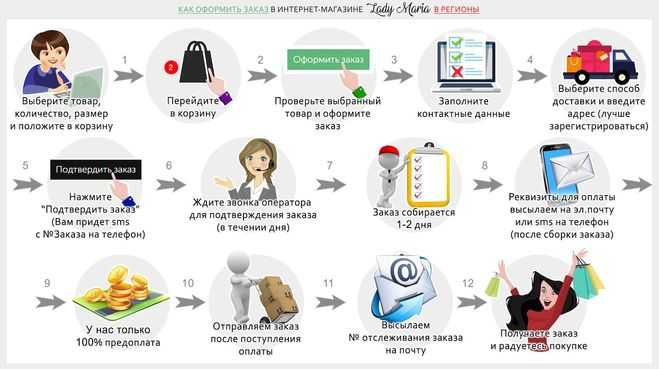 Узнайте больше об iPadOS 16, поддерживаемых устройствах, датах выпуска и основных функциях с помощью нашей памятки.
Узнайте больше об iPadOS 16, поддерживаемых устройствах, датах выпуска и основных функциях с помощью нашей памятки.